Chrome To-Do List Showdown Wunderlist, Google-uppgifter och Todoist
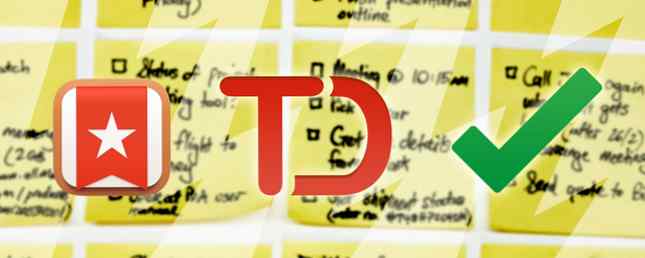
Chrome har flera tillägg och appar som fungerar direkt med några av de mest populära uppgiftscheferna. Men hur bra fungerar de och hur lätt är de att använda?
Uppgiftslistorna fortsätter att hålla oss på spåren. 3-Strike-systemet: Hur prioriterar du din att göra-lista 3-Strike-systemet: Hur prioriterar du din att göra-lista Kommer du inte igenom din att göra-lista? Problemet kanske inte är din produktivitet, det kan bara vara dina prioriteringar. Låt oss lära oss hur du prioriterar uppgiftslistan och får saker att göra. Läs mer . Dessa enkla uppdragsinfordringar fungerar som virtuella notiser som vi behöver komma ihåg saker. Med våra ansikten stirrar på dataskärmar i timmar om dagen, gör våra listor lättillgängliga via vår Chrome-webbläsare, allt effektivare.
Låt oss ta en titt på Wunderlist, Google Tasks och Todoist for Chrome. De har alla flera officiella och tredje part alternativ, men vi kommer att koncentrera oss på de officiella i hopp om att de är bäst.
Wunderlist
Wunderlist Så här använder du nya Wunderlist-mappar för att öka din behändiga lista Så här använder du nya Wunderlist-mappar för att öka din att göra-lista Wunderlist fick en stor uppdatering med två nya funktioner som är nödvändiga för en bra att göra-app: organisera och snabbt lägga till uppgifter . Hjälper dessa det att bli produktivitetsapp efter eget val? Read More är en allmänt använd uppgiftshanterare med tillgång till flera plattformar och sömlös synkronisering. För Chrome finns fyra officiella alternativ. två tillägg och två appar.
Wunderlist Ny flik
Denna Chrome-förlängning tillåter att en Wunderlist-skärm visas när du öppnar en ny flik. Det här är väldigt bekvämt eftersom du kan se vad som finns på din tallrik för dagen eller välja en annan lista du redan har skapat. Du kan enkelt korsa slutförda uppgifter eller lägga till nya.
Nackdelen med denna förlängning är att du inte kan lägga till ett förfallodatum eller ange en påminnelse för nya uppgifter. Dessutom kan du inte redigera nuvarande uppgifter. Men för att göra det lättare att snabbt se din till-dos gör förlängningen sitt mål.

Lägg till i Wunderlist
Med denna förlängning kan du snabbt lägga till en ny uppgift från verktygsfältet. Klicka bara på Wunderlist-ikonen och lägg till ditt objekt. Eventuellt kan du välja en annan lista, ange en påminnelse och lägga till en anteckning.
Denna tillägg fungerar väldigt bra: gränssnittsstorleken är anständig, den är lätt att använda och de uppgifter som läggs till synkroniseras omedelbart med andra enheter samt med Wunderlist New Tab. Det här är den perfekta förlängningen för att helt enkelt lägga till en uppgift när du inte behöver se dina listor.

Wunderlist för Chrome
Den här Chrome-appen lägger till Wunderlist-ikonen på din appskärm och öppnar ett litet nytt fönster när det klickas. Du kan snabbt se och tendera till anmälningarna, lägga till listor och uppgifter enkelt och redigera befintliga objekt också.

Wunderlist To-do och uppgiftslista
Den här Chrome-appen lägger också till Wunderlist-ikonen på din appskärm, men lägger den också till i app launcher. En annan skillnad med den här appen är att när den klickas öppnas den i samma webbläsarfliken, istället för att öppna i ett litet nytt fönster.
Google Uppgifter
Det verkar som om det finns fler tredjeparts Google Tasks mobilappar för både iOS och Android än någon annan arbetshanterare. Men, hur håller Google Verktygsutvidgningen till för Chrome?
Google Uppgifter
Google Verktygsutvidgningen lägger en knapp i verktygsfältet så att det är enkelt att komma åt det. Gränssnittet är inget fint, så du ser bara dina uppgifter och det ser väldigt ut som webben. Men vad förlängningen har är många alternativ.
Det finns åtgärder för att omorganisera och sortera uppgifter, visa eller rensa färdiga objekt, skriva ut en lista eller se hjälpsamma tips. Du kan visa, uppdatera, radera, byta namn eller lägga till nya listor, vilket är väldigt användbart. Lägga till en ny uppgift är enkel och låter dig välja ett förfallodatum, lägga till en anteckning och flytta till en lista som du redan har skapat. Synkronisering verkar fungera ganska bra.
Så, även om det inte kan erbjuda det vackraste gränssnittet, har Google Tasks Five Killer sätt att använda Google-uppgifter. Fem Killer sätt att använda Google-uppgifter Om du är som mig, spenderar du mer tid på att hantera dina uppgifter än du faktiskt utför dem. Det handlar om flera listor, offlineåtkomst och att få dina uppgifter på gång. Sedan vi senast tog en titt ... Läs mer förlängningserbjudanden användbara funktioner och är enkel att använda.

Todoist
Todoist Så här ställer du in de ultimata tobakfiltrerna på 5 minuter Så här ställer du in de ultimata tobaksfiltrerna på 5 minuter Så du skrev in alla dina uppgifter i Todoist men processen att arbeta genom dem är något slumpmässig. Det beror på att du förmodligen inte har bra filter. Det kommer att förändras. I dag. Read More är en annan allmänt använd uppgiftshanterare med stöd för flera plattformar. För Chrome finns det två alternativ; en förlängning och en app.
Todoist: To-Do lista och Task Manager
Det här är en Chrome-förlängning som nås från verktygsfältet. Gränssnittet matchar webben och mobilappar, så att du kan visa uppgifter per tidslinje, projekt, etikett eller filter. Att lägga till nya projekt och uppgifter är mycket enkelt och funktionerna är omfattande för en webbläsaretillägg.
När du lägger till en ny uppgift kan du lägga till ett förfallodatum, ställa in en påminnelsedag och -tid med en valfri mobil push-meddelande, ange prioritet och till och med lägga till en webbplats som en uppgift. Du kan också dela, sortera, importera, exportera och mer när du skapar en uppgift.
När en uppgift har skapats kan du lägga till anteckningar som text, en bilaga, spela in ljud och bifoga en webbplats. Du kan också konfigurera olika inställningar och se din produktivitet med Todoists karma trendfunktion.
Det finns faktiskt ännu fler funktioner i denna förlängning än vad som anges här, om du kan tro det. Det är naturligtvis en ganska imponerande uppgiftshanteringsutvidgning för Todoist-användare och har tillförlitlig, omedelbar synkronisering med andra enheter.

Todoist för Chromebook
Även om den här appens namn betyder att det är för Chromebook De grundläggande fördelarna med att använda en Chromebook De grundläggande fördelarna med att använda Chromebook Chromebooks är mycket splittrade och en överenskommelse om fördelarna med Googles erbjudande är långt ifrån materialiserande. Här är de viktigaste fördelarna med att använda en Chromebook jämfört med Windows och Mac. Läs fler användare bara, vilken Chrome-användare som helst kan installera den och den kommer att vara tillgänglig via din Chrome-app skärm eller app launcher. På samma sätt som ovanstående Wunderlist för Chrome öppnas den här appen i ett litet nytt fönster.
De flesta av samma funktioner och funktioner är tillgängliga som med Todoist-förlängningen och mobilappar. Lägga till webbplatser som uppgifter eller som anteckningar är inte tillgängliga, men de andra funktionerna verkar fungera som förväntat. Detta gör Todoist för Chromebook-appen ungefär lika stor som utökningen.

Vilken Chrome Task List Extension använder du?
För de flesta uppgiftshanteringsalternativen Chrome är Wunderlist det klara valet. För fullständig enkelhet med användarvänlighet är Google-uppdrag din go-to-pick. För omfattande funktioner med en snygg design är Todoist det bästa av de tre.
Troligtvis har du redan valt en uppgiftshanteringsapp och om du har valt en av dessa, borde deras Chrome-följeslagare inte hålla några överraskningar. Men om du fortfarande är obestämd De 5 buden för att välja rätt att göra app för produktivitet De 5 buden för att välja rätt att göra app för produktivitet Olika människor organiserar på olika sätt. Så att välja en att göra app beror verkligen på vilken typ av person du är. Här är fem bud du kan tänka på för ditt eget produktivitetssystem. Läs mer om den bästa uppgiftshanteraren och du är en Chrome-användare, förhoppningsvis hjälper beskrivningarna av dessa följeslagare med ditt val.
Använder du en av ovanstående uppgiftschefer eller har du hittat en dold juvel? Har du haft några problem med dessa tillägg eller appar som du vill dela med dig? Dela dina tankar med oss nedan, vi skulle gärna höra från dig!
Bildkrediter: Massor att göra via Shutterstock
Utforska mer om: Browser Extensions, Google Tasks, Task Management.


